Wie behebt man das Problem, dass das iPhone 6s keinen Dienst anzeigt oder eine Eingabeaufforderung für einen Netzwerkfehler sucht?
Es gibt ein Problem, das viele iPhone 6S-Besitzer habenDas genaue Problem ist, dass das iPhone gerade keine Netzabdeckung erhält oder nur das Suchnetzwerk anzeigt. Das Problem verhindert, dass Benutzer SMS und MMS senden, Anrufe empfangen und ausgehende Anrufe tätigen können. Dies bedeutet, dass Sie vollständig von Ihrem Netzwerkanbieter getrennt sind und keine Aktionen ausführen können, die eine Netzwerkverbindung erfordern.
Wenn Sie ein Opfer dieses Problems sind, gibt es einigeMögliche Korrekturen, mit denen Sie versuchen können, das Problem auf Ihrem iPhone 6S zu beheben. Obwohl diese Methoden nicht garantieren, dass sie das Problem beheben, helfen sie Ihnen zumindest, und sie haben für viele Benutzer funktioniert, und wir hoffen, dass sie auch für Sie funktionieren.
Jetzt können Sie den Fehler "Kein Dienst" auf Ihrem iPhone 6S beheben:
Methode 1: Starten Sie Ihr iPhone 6s neu
Sie können Ihr Gerät unter anderem neu starten. Wenn das Problem durch das Betriebssystem des Telefons verursacht wurde, wird das Betriebssystem neu geladen, und das Problem kann möglicherweise behoben werden.
1.Drücken und halten Sie die Leistung Taste auf Ihrem iPhone 6S für ein paar Sekunden.
2. Wenn Sie den Schieberegler auf Ihrem Bildschirm sehen, schieben Sie ihn auf wischen zum Ausschalten.

3. Ihr iPhone sollte jetzt ausgeschaltet sein.
4. Schalten Sie Ihr iPhone wieder ein, indem Sie die Taste gedrückt halten Leistung Taste für einige Sekunden.
Methode 2: Überprüfen Sie die SIM-Karte und den Steckplatz
Oft kommt es vor, dass entweder die SIM-Karte oder der SIM-Kartensteckplatz Ihres iPhones aus verschiedenen Gründen beschädigt wird. Wenn Sie vermuten, dass dies ein Grund sein könnte, schauen Sie es sich auf Ihrem iPhone an.

Sehen Sie sich die SIM-Karte genau an und prüfen Sie, ob dies der Fall istin einem guten Zustand. Wenn Sie auch nur einen kleinen Schaden an der Karte bemerken, lassen Sie diese bitte ersetzen, da dies möglicherweise das Problem ist, dass Sie auf Ihrem iPhone keine Netzwerkabdeckung erhalten.
Verwenden Sie auch das SIM-Auswurftool und ziehen Sie das iPhone-SIM-Fach aus dem Telefon. Stellen Sie sicher, dass es sich in einem guten Zustand befindet und keine Schäden aufweist.
Methode 3: Entfernen Sie die Hülle Ihres iPhones
Hüllen für ein iPhone 6S gibt es im DutzendMarkt und nicht alle von ihnen folgen den genauen Abmessungen des Telefons, um es richtig zu passen. Wenn dies der Fall ist, entfernen Sie die Hülle von Ihrem iPhone, da dies Probleme mit dem Empfang von Netzwerksignalen auf Ihrem iPhone verursachen kann.

Einige schlecht gestaltete Fälle verursachen solche Probleme. Es empfiehlt sich, sie zu entfernen und dann zu prüfen, ob Sie die Abdeckung erhalten.
Methode 4: deaktivieren Sie den Flugzeugmodus
Das versteht sich von selbst. Stellen Sie sicher, dass der Flugmodus auf Ihrem iPhone deaktiviert ist. Ein aktivierter Flugzeugmodus bedeutet, dass Sie verhindern, dass Ihr iPhone Zugriff auf die Netzwerkabdeckung erhält.
1.Tippen Sie auf die Einstellungen auf dem Startbildschirm Ihres iPhones, um das Einstellungsfeld zu öffnen.
2. Stellen Sie sicher, dass der Schalter für Flugzeug-Modus ist ausgeschaltet.

Methode 5: Löschen und Zurücksetzen der Netzwerkeinstellungen
Wenn die oben genannten Methoden bei Ihnen nicht funktioniert haben, möchten Sie möglicherweise die alten Netzwerkeinstellungen löschen und sie zurücksetzen.
1.Tippen Sie auf die Einstellungen auf Ihrem Homescreen, um das Einstellungsfenster zu öffnen. Tippen Sie auf Allgemeines auf dem folgenden Bildschirm, um allgemeine Einstellungen zu öffnen.
3. Scrollen Sie ganz nach unten und tippen Sie auf Zurücksetzen wo alle Ihre Reset-Optionen zur Verfügung stehen.
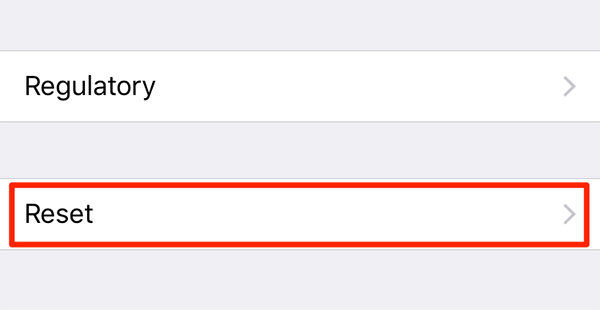
4. Tippen Sie auf Netzwerkeinstellungen zurücksetzen Klicken Sie im folgenden Bildschirm auf, um alle Netzwerkeinstellungen auf die Standardeinstellungen zurückzusetzen.
Überprüfen Sie nach dem Wiederherstellen der Einstellungen, ob Ihr Telefon jetzt über eine Netzabdeckung verfügt.
Methode 6: Beheben Sie, dass das iPhone 6s im Wiederherstellungsmodus keinen Dienst anzeigt
Wenn Sie immer noch einen Fix für Ihr iPhone 6s erhalten, können Sie versuchen, den Wiederherstellungsmodus zu verwenden, um zu beheben, dass auf dem iPhone kein Dienst angezeigt wird oder nach einer Netzwerkaufforderung gesucht wird. Führen Sie dazu die folgenden Schritte aus.
1. Gehen Sie zur Reiboot App-Seite und laden Sie die kostenlose App herunter und installieren Sie sie auf Ihrem Computer.
2. Schließen Sie Ihr iPhone mit dem mitgelieferten Kabel an Ihren Computer an. Starten Sie die Reiboot-App, indem Sie auf das entsprechende Symbol auf Ihrem Desktop doppelklicken.
3. Klicken Sie beim Start der App auf Aktivieren Sie den Wiederherstellungsmodus und es wird Ihr iPhone in den Wiederherstellungsmodus neu starten. Wenn das iPhone in den Wiederherstellungsmodus wechselt, klicken Sie auf Beenden Sie den Wiederherstellungsmodus um dein iPhone neu zu starten. Ihr iPhone sollte jetzt einwandfrei funktionieren.

In den obigen Abschnitten wurden einige Methoden beschrieben, mit denen Sie beheben können, dass das iPhone 6s keinen Dienst anzeigt oder nach einer Netzwerkaufforderung sucht. Lassen Sie uns wissen, ob eine dieser Methoden Ihnen bei der Behebung des Problems geholfen hat!









